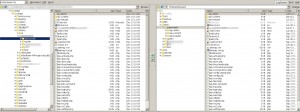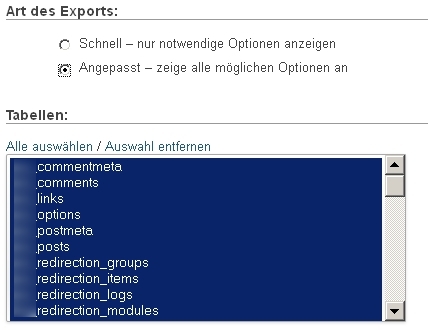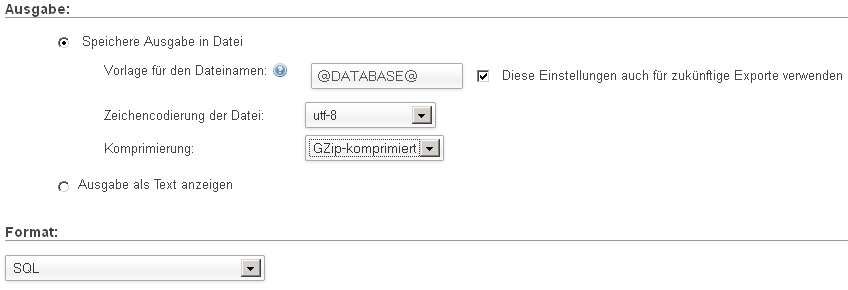Wordpress: Richtig Backups erstellen
Advertisement
Da grade heute die Wordpress Version 3.3 erschien, halte ich es für einen guten Zeitpunkt, um mal schnell zu erläutern, wie man eine Wordpress Installation richtig sichert. Ein Komplettbackup eines Wordpressblogs besteht aus zwei Schritten: dem Kopieren der Dateien und dem Sichern der Datenbank.
Dateien sichern
Das Sichern der Dateien ist trivial. Verbindet euch via FTP mit eurem Webspace (oder Server, aber wenn ihr einen Server besitzt, braucht ihr diese Anleitung vermutlich eher nicht) und zieht euch alle eure Daten auf eure Platte oder sonstigen Backupspeicher. Theoretisch würde auch das wp-content-Verzeichnis reichen, da Wordpress alle individualisierten Dateien wie hochgeladene Bilder, Themes oder Plugins, in diesen Ordner legt. Allerdings kann es dann passieren, dass etwa eure .htaccess-Datei oder eure Sitemaps für die Suchmaschinen o.ä. fehlen. Deswegen lade ich mir immer alle Dateien und Ordner runter. So kann ich auch direkt meinen Blog lokal via LAMPP/XAMPP o.ä. betreiben, etwa um größere Änderungen vor der Liveschaltung zu testen.
Datenbank Backup
Danach kommt das Datenbankbackup dran. Ich werde dies mit PHPMyAdmin machen, da geschätzte 99% aller Wordpressblogs so laufen. Wählt zuerst in der linken Leiste eure Wordpress-Datenbank aus, dann gelangt ihr über einen Klick auf Export auf die Exportmaske. Dort solltet ihr folgende Einstellungen vornehmen:
Natürlich wollen wir unseren Export anpassen. Und natürlich wollen wir auch alle unsere Datenbanken exportieren. Wenn bei euch mehrere Systeme eine Datenbank beschreiben, ihr also z.B. noch ein Drupal oder ein Typo3 in der gleichen DB habt, dann solltet ihr nur eure Wordpress Datenbanken auswählen. Diese sind meiner Erinnerung nach an dem wp_-Präfix zu erkennen.
Ich empfinde die Komprimierung bei einem Backup als Pflicht. Erstens ist eine SQL-Datei hervorragend zu komprimieren, da sie nur aus Text besteht, zweitens werden so eventuelle Virenscannerwarnung beim Download der .sql-Datei (ja, sowas gibt es) umgangen.
Bei den Objekterstellungsoptionen solltet ihr unbedingt darauf achten, dass der obere Haken bei DROP TABLE / VIEW / PROCEDURE / FUNCTION-Befehl hinzufügen gesetzt ist.
Nach einem Klick auf OK könnt ihr euch das Backup eurer Datenbank bequem runterladen und entweder nur irgendwo ablegen oder eben in eurer lokalen Testumgebung wieder aufspielen.